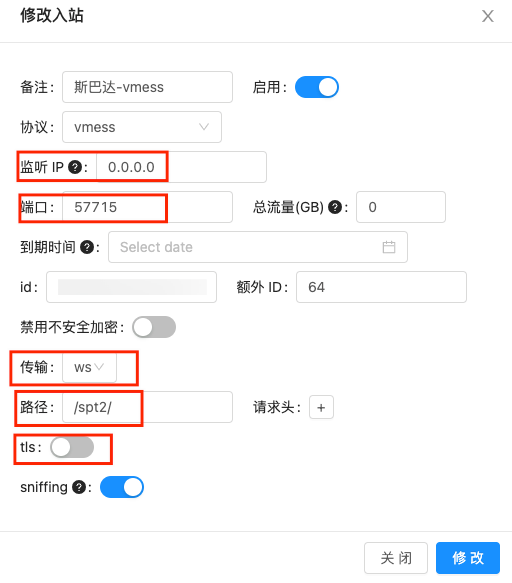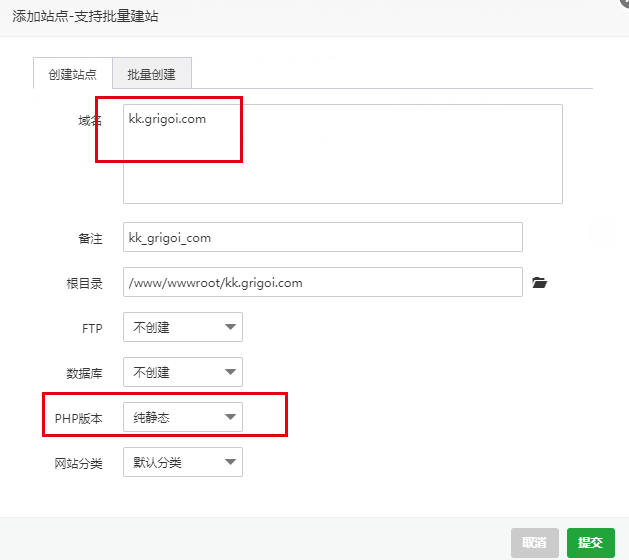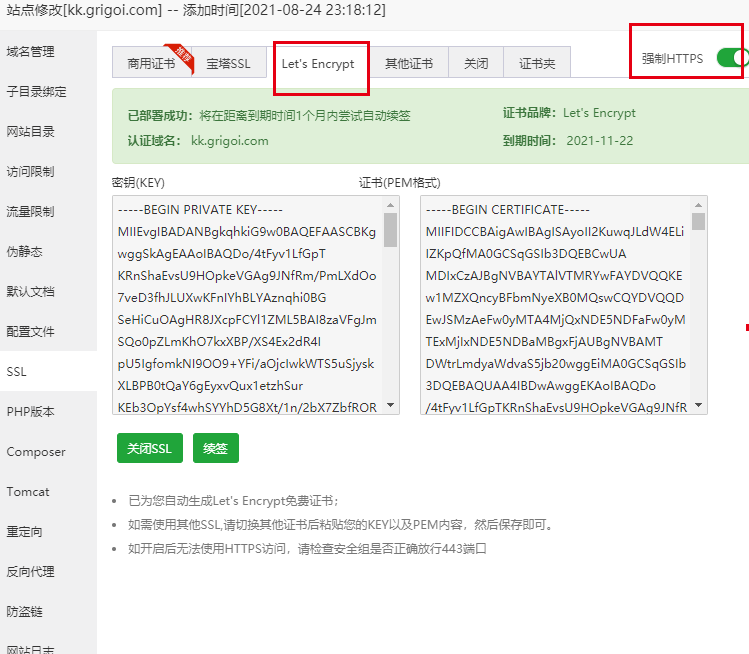宝塔面板和Xray面板同时运行设置教程
准备
-
VPS一台
-
解析到对应VPS地址的一个域名
这里以kk.grigoi.com为例进行设置
1.安装
宝塔面板安装
yum install -y wget && wget -O install.sh http://download.bt.cn/install/install_6.0.sh && sh install.sh
2.X-UI面板安装及配置
这里采用一键脚本进行X-UI面板的安装:
注意:此面板运行端口为54321,需要在宝塔面板中放行该端口
安装完成后,通过IP:54321便可以访问对应的面板程序
进入面板后,选择入站规则,点击+号,添加新的节点,端口任意,协议可以是vmess也可以是vless,传输为ws,路径自己设置,但是格式不能改变,tls这里要关闭,节点配置信息如下图所示:
注意:这里的端口号和路径要记住,接下来会使用,此外,需要在宝塔面板中放行所使用的57715这个端口
3.宝塔面板创建站点(注意你还需要做好域名解析)
好用的免费cdn:cloudflare.com
在宝塔面板中选择:站点-添加站点
域名填写解析的域名地址,PHP版本这里一定要选择纯静态。开启SSL证书申请,采用Let’s Encrypt并开启强制HTTPS。
创建站点后,选择其配置文件进行编辑,编辑内容如下:
# /spt2/是节点中设置的路径信息,做对应修改即可
location /spt2/ {
proxy_redirect off;
proxy_pass http://127.0.0.1:57715;# 57715是添加节点的端口号
proxy_http_version 1.1;
proxy_set_header Upgrade $http_upgrade;
proxy_set_header Connection "upgrade";
proxy_set_header Host $http_host;
proxy_read_timeout 300s;
# Show realip in v2ray access.log
proxy_set_header X-Real-IP $remote_addr;
proxy_set_header X-Forwarded-For $proxy_add_x_forwarded_for;
}
上述内容添加到配置文件中最后一个大括号的前面,然后保存配置,并在宝塔面板中重启Nginx服务。
节点添加和使用
经过上述设置后,节点已经可以通过在X-UI中扫码添加的方式进行使用,但是需要修改以下几个内容:
-
端口改为443
-
访问地址改为修改的域名 修改成自己的域名
-
路径信息改为/spt2/
-
TLS选项打开
1. 本站所有资源来源于用户上传和网络,因此不包含技术服务请大家谅解!如有侵权请邮件联系客服!
2. 本站不保证所提供下载的资源的准确性、安全性和完整性,资源仅供下载学习之用!如有链接无法下载、失效或广告,请联系客服处理,有奖励!
3. 您必须在下载后的24个小时之内,从您的电脑中彻底删除上述内容资源!如用于商业或者非法用途,与本站无关,一切后果请用户自负!
4. 如果您也有好的资源或教程,您可以投稿发布,成功分享后有站币奖励和额外收入!
考拉kk » 宝塔面板和Xray面板同时运行设置教程
考拉kk » 宝塔面板和Xray面板同时运行设置教程
常见问题FAQ
- 免费下载或者VIP会员专享资源能否直接商用?
- 本站所有资源版权均属于原作者所有,这里所提供资源均只能用于参考学习用,请勿直接商用。若由于商用引起版权纠纷,一切责任均由使用者承担。更多说明请参考 VIP介绍。